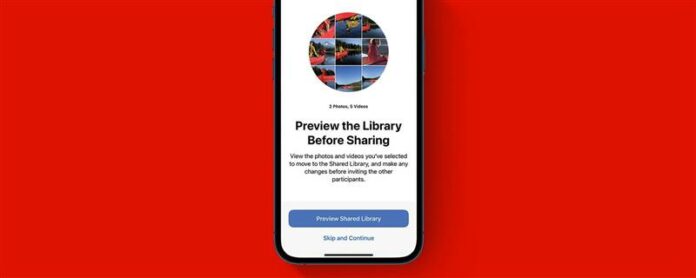Icloud споделени албуми наблюдават сериозно ъпгрейд с iOS 16; Вече можете да създадете цяла iCloud споделена фото библиотека, която можете да поканите до петима души да се присъединят. Тя се различава от споделен албум, защото участниците могат да направят много повече с него, отколкото преди. Можете да правите снимки и видеоклипове директно в тази споделена библиотека, така че не е необходимо да я добавяте по -късно и всеки може да добави, редактира и изтрие всяка снимка. Ето как да настроите iCloud споделена библиотека със снимки.
Свързани: как да споделяме само ръчно в Вашата споделена фото библиотека
Какво е споделена фото библиотека?
iOS 16 представи нова функция, наречена споделена фото библиотека, която ви позволява да споделяте цяла iCloud фото библиотека с до петима души. За разлика от споделените албуми, в iCloud споделена фото библиотека, можете да запишете снимки и видеоклипове точно в тази библиотека, вместо да ги добавяте след това, и всеки може да добавя, редактира, споделя и изтрива. Единственото изискване за споделяне е, че всички участват има iOS 16 и никой не е част от друга споделена фото библиотека. За повече уроци за iOS 16, вижте нашите Съвет на деня .
Как да използвам iCloud споделена фото библиотека
Първо, уверете се, че хората, с които искате да споделите вашата фото библиотека, се актуализират на iOS 16 ( iOS 16 е достъпен само като бета до официалното му издание през есента на 2022 г.) и вече не е част от никоя споделена фото библиотека. Тогава:
- Отворете Настройки .
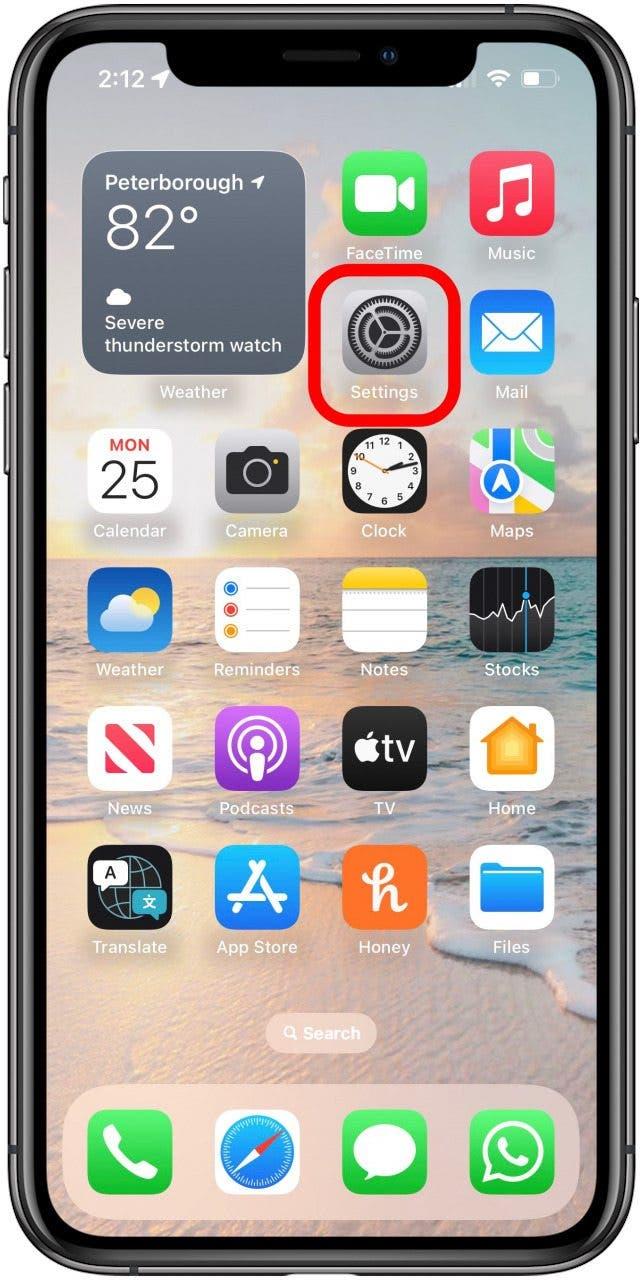
- Докоснете снимки .
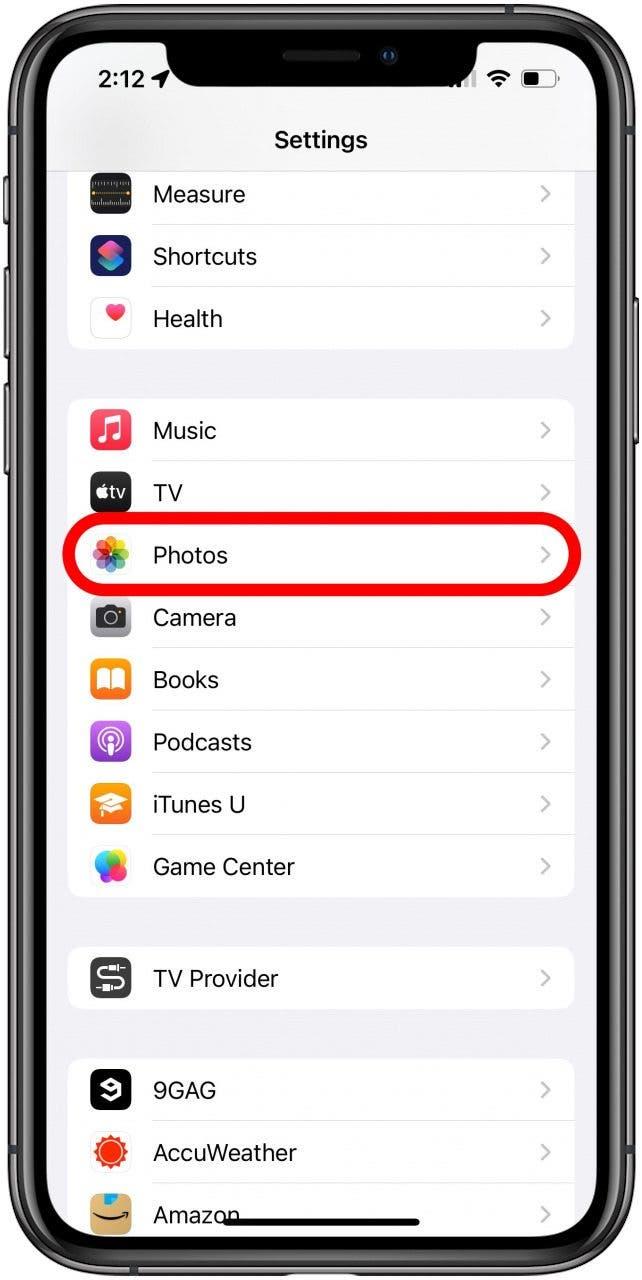
- Докоснете споделена библиотека . Ще видите настроен вдясно от текста, ако той вече не е настроен.
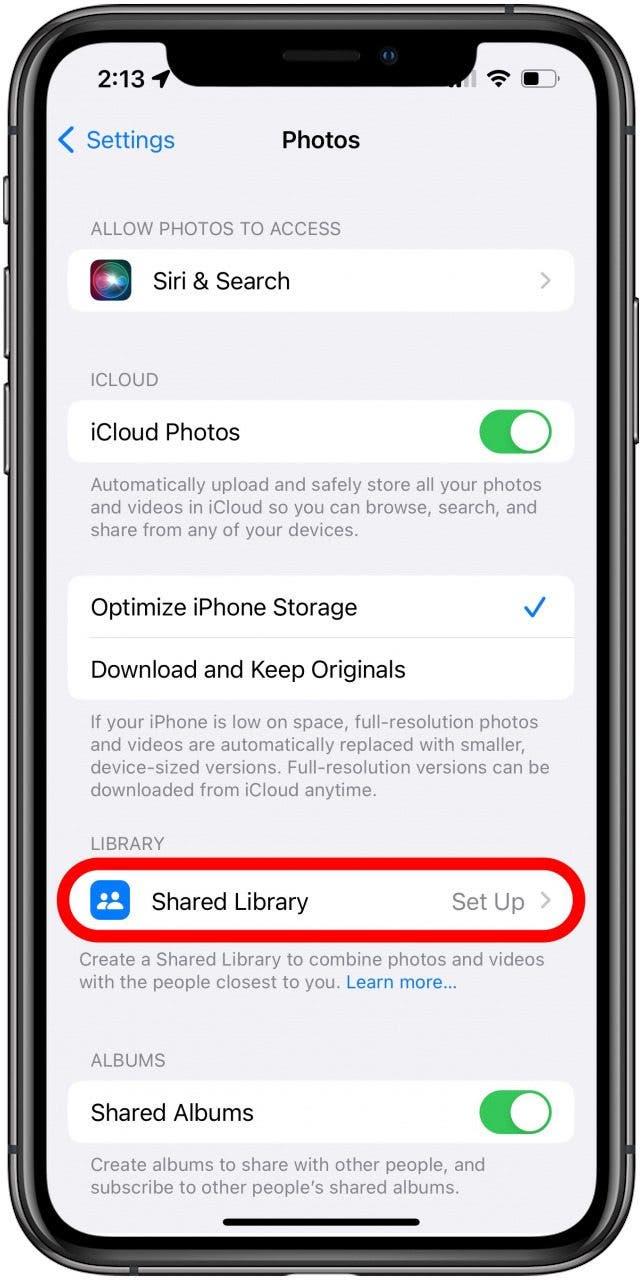
- Докоснете Старт настройка .
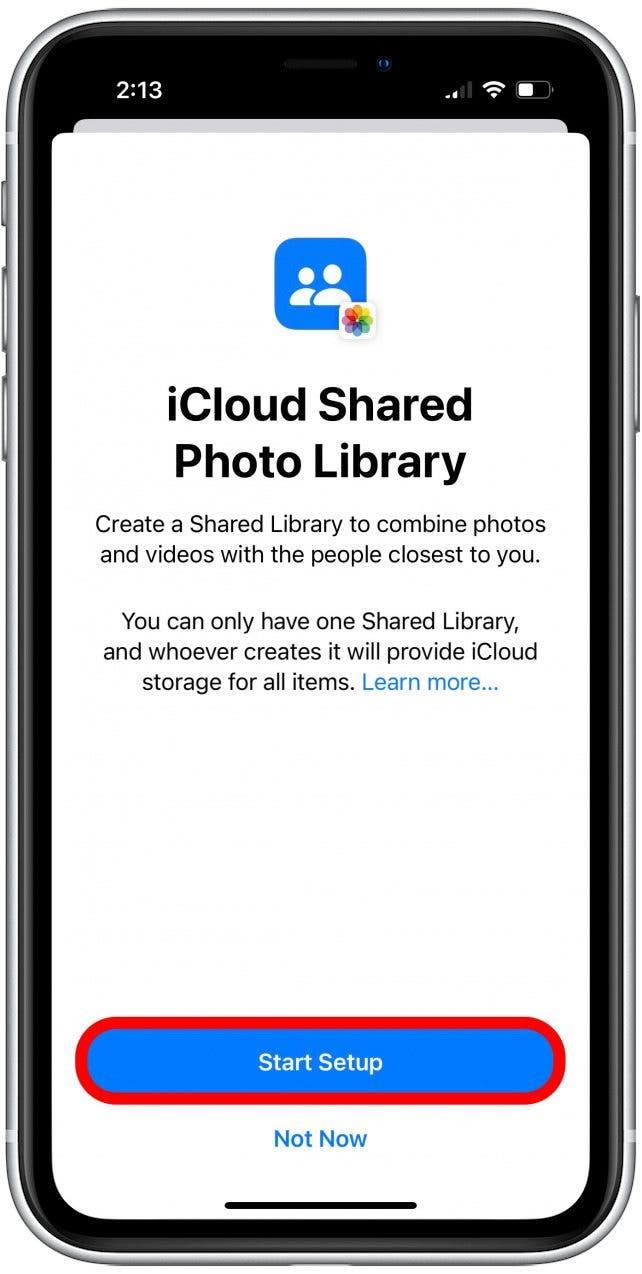
- Докоснете Добавете участниците .
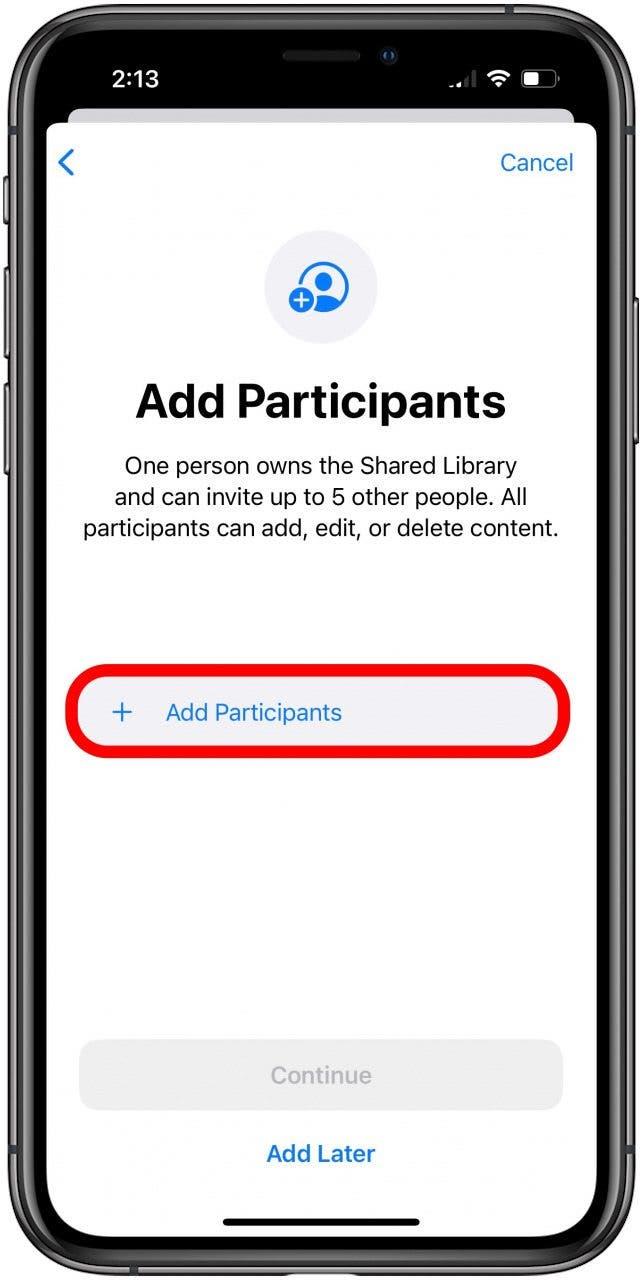
- Въведете името на контакта, който искате да добавите, след това докоснете името им, когато се появи.
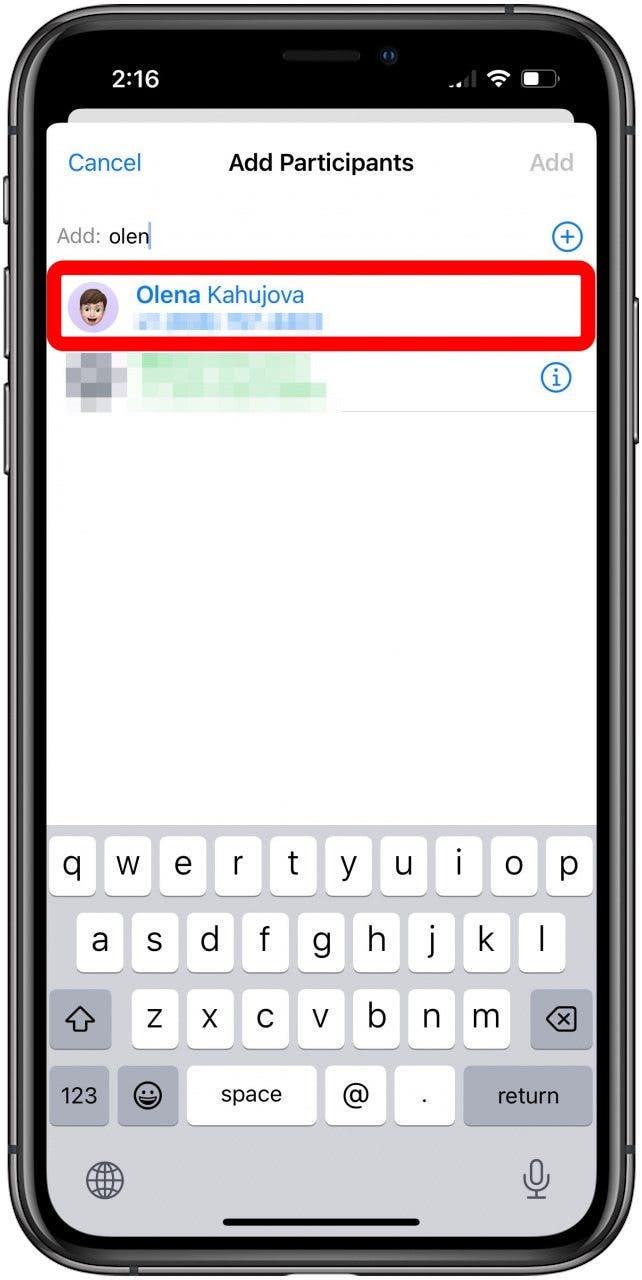
- Докоснете добавете .
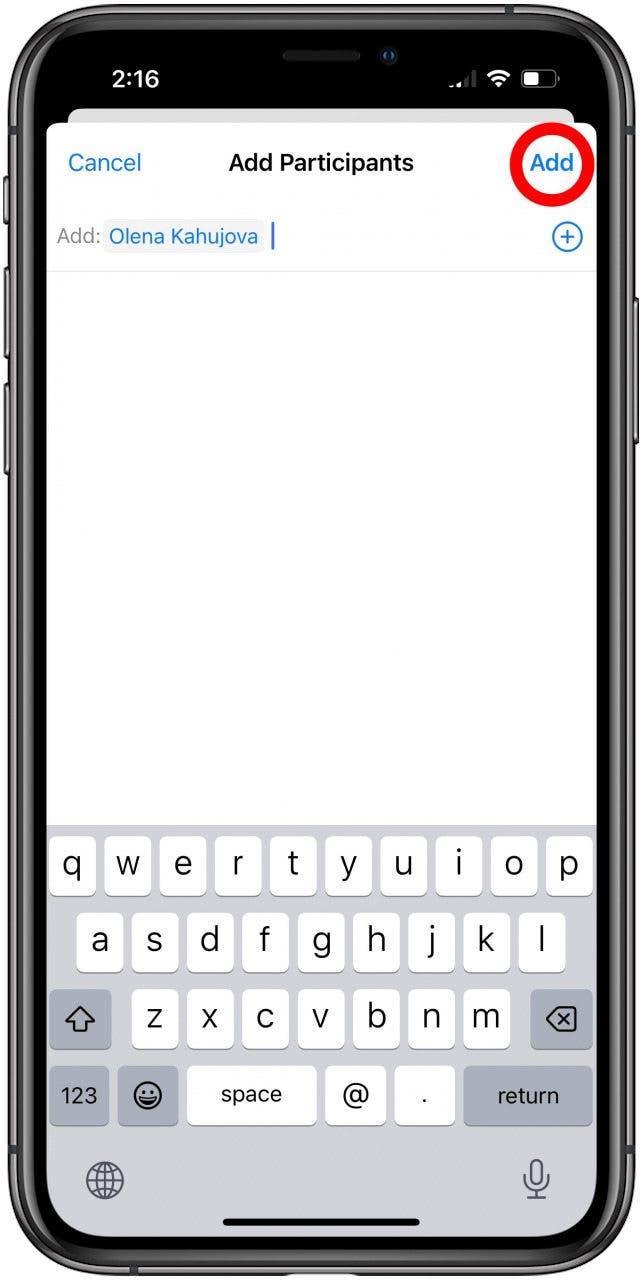
- След като приключите с добавянето на участници, докоснете Продължете .
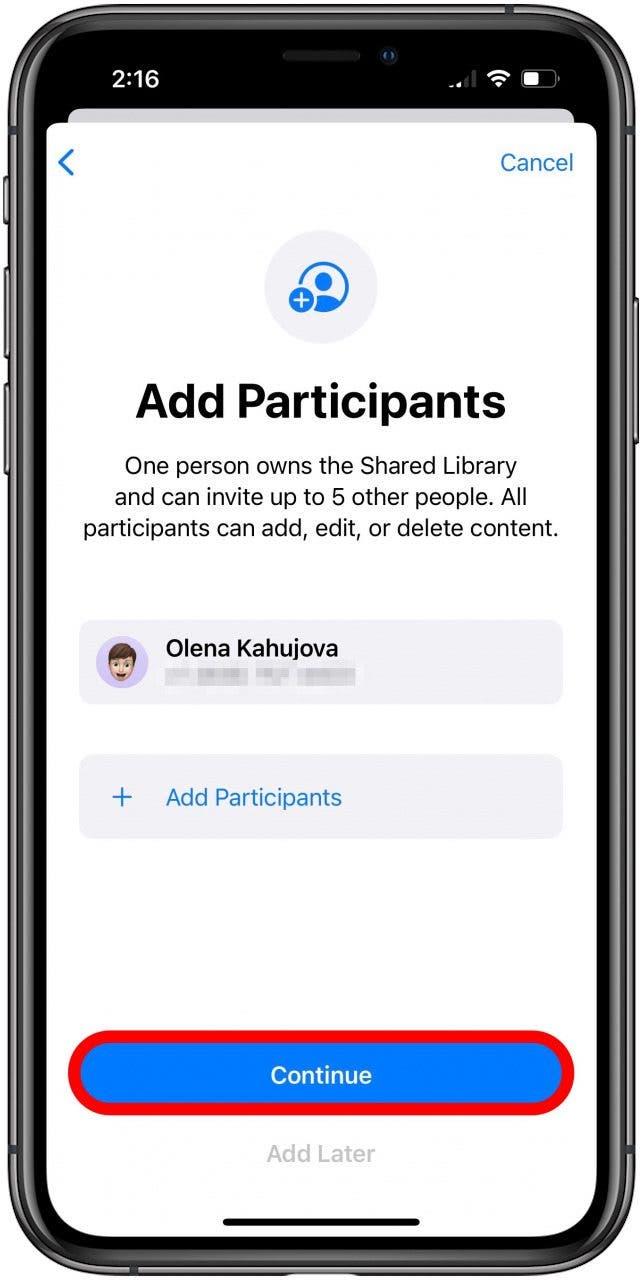
- Изберете колко от съществуващата ви лична библиотека искате да споделите. Можете да изберете всички мои снимки и видеоклипове , Изберете от хора или дата (защото ако искате да споделите всички снимки от един ден или от един човек) или <силен > Изберете ръчно .
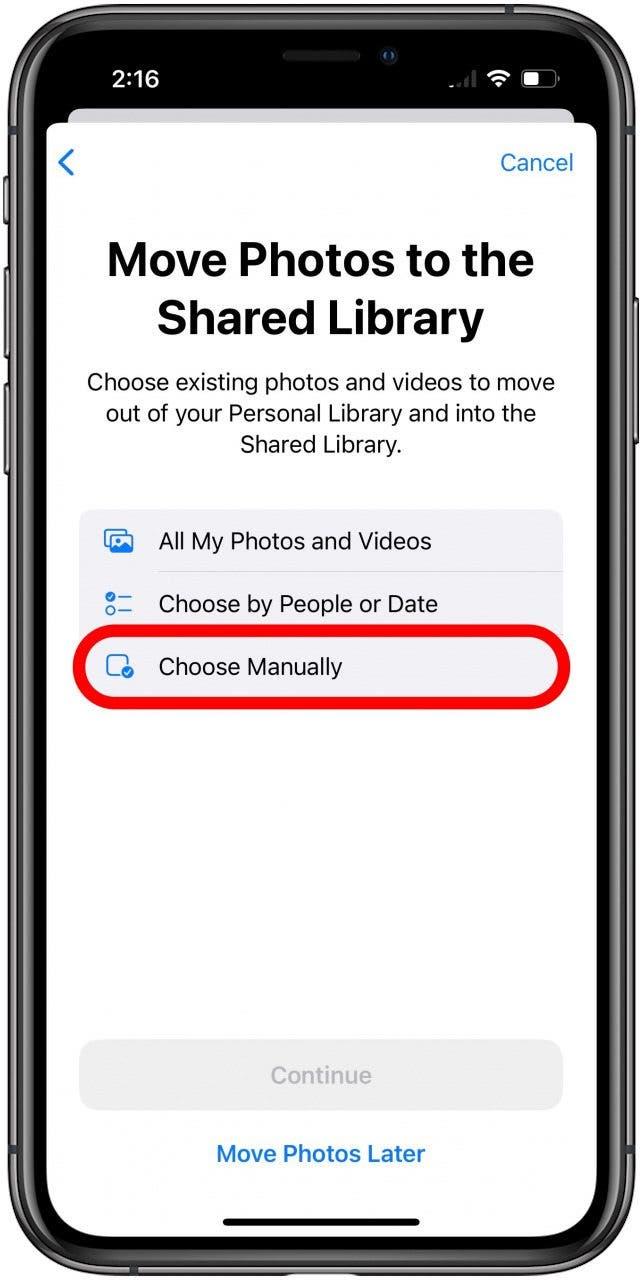
- Докоснете Продължете .
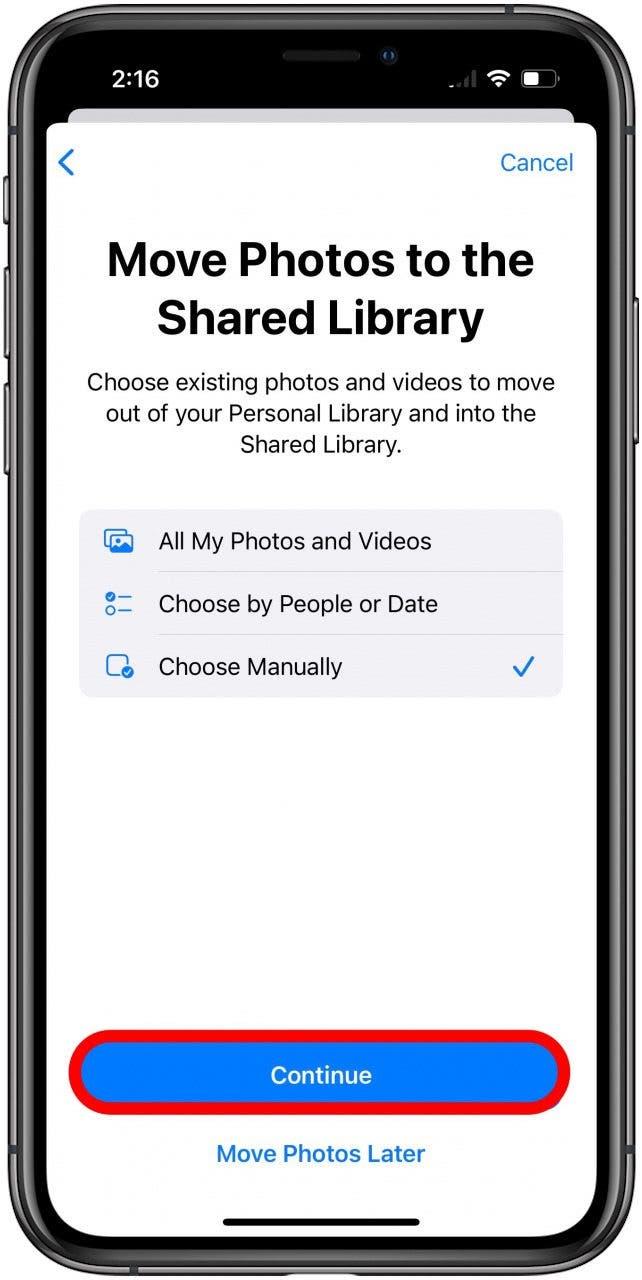
- Ако избирате ръчно, изберете снимката, която искате да споделите, след това докоснете добавете .
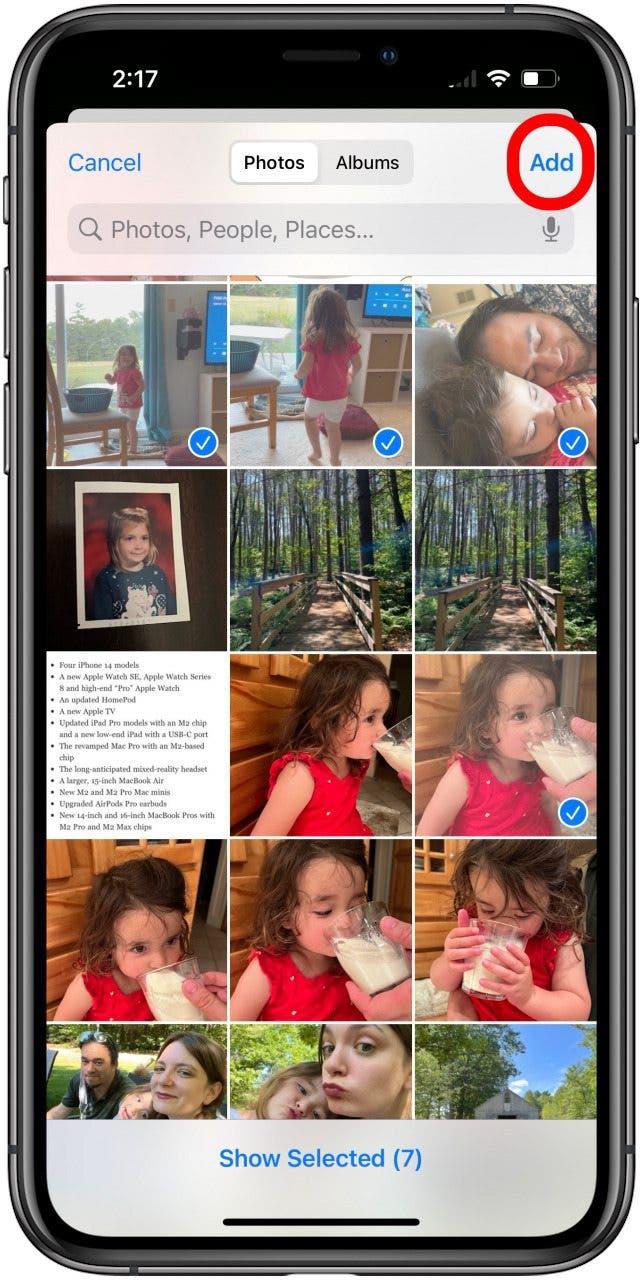
- Докоснете Преглед на споделена библиотека Ако искате да визуализирате библиотеката, преди да я споделите. В противен случай докоснете Пропуснете и продължете .
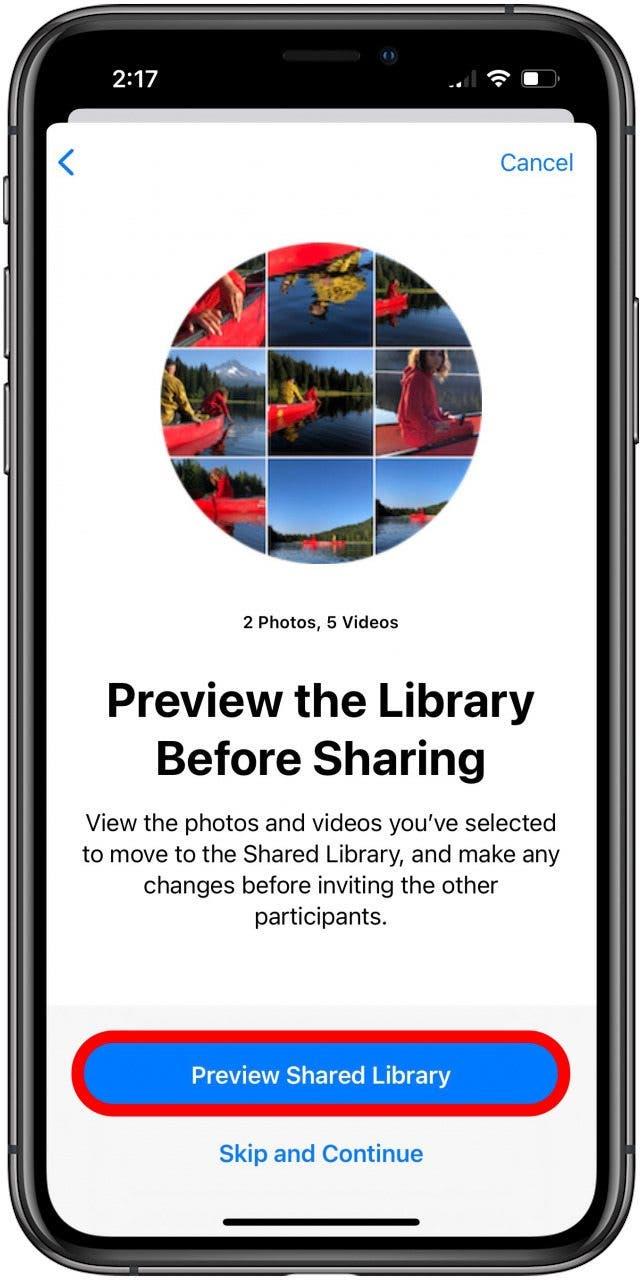
- Ако сте визуализирали библиотеката си, прегледайте я и след това докоснете Продължете .
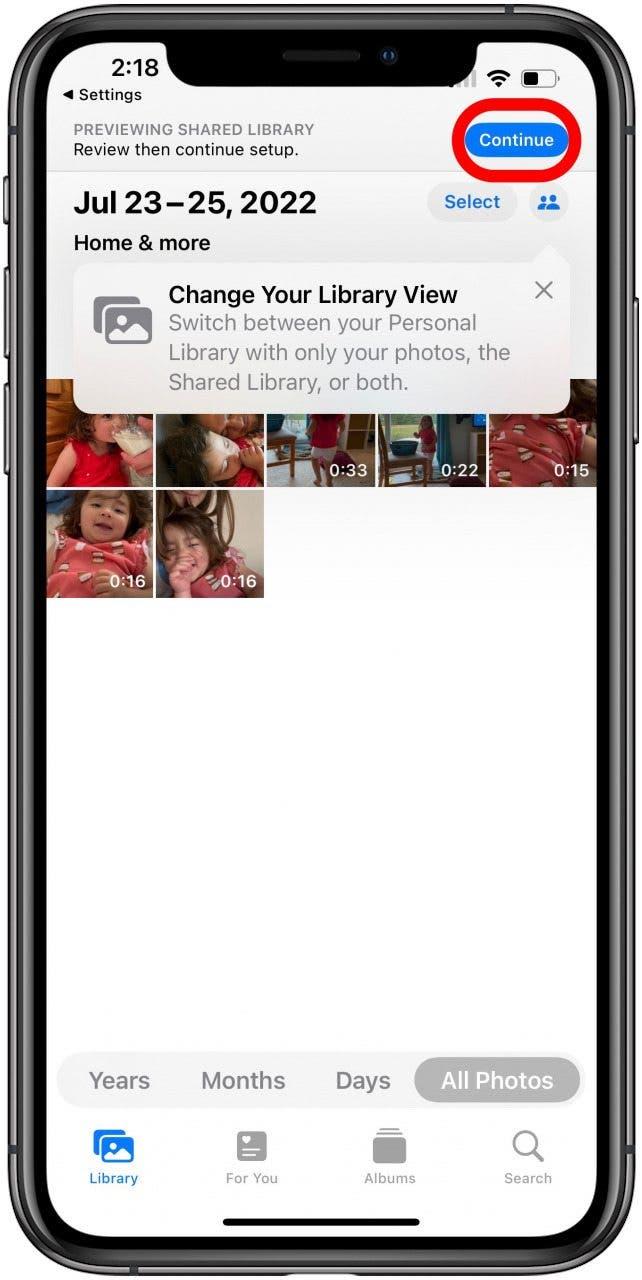
- Сега официално ще изпратите покани до вашата споделена библиотека. Изберете поканете чрез съобщения или link link .
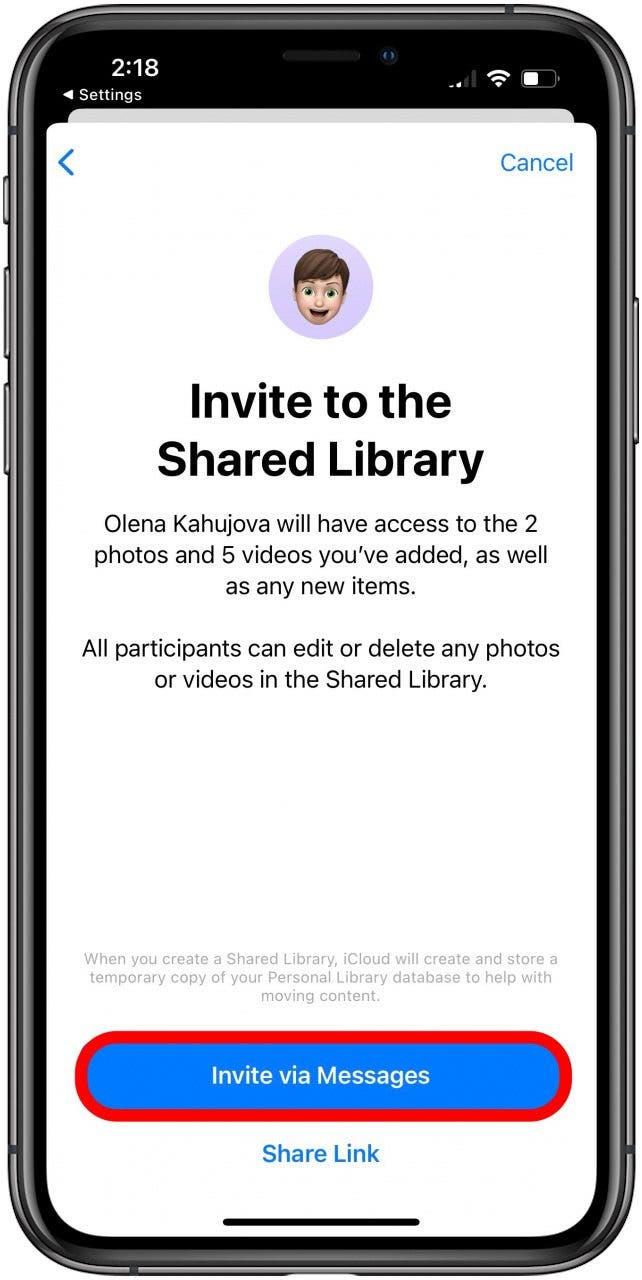
- Изпратете съобщението или споделете връзката в желания от вас формат.
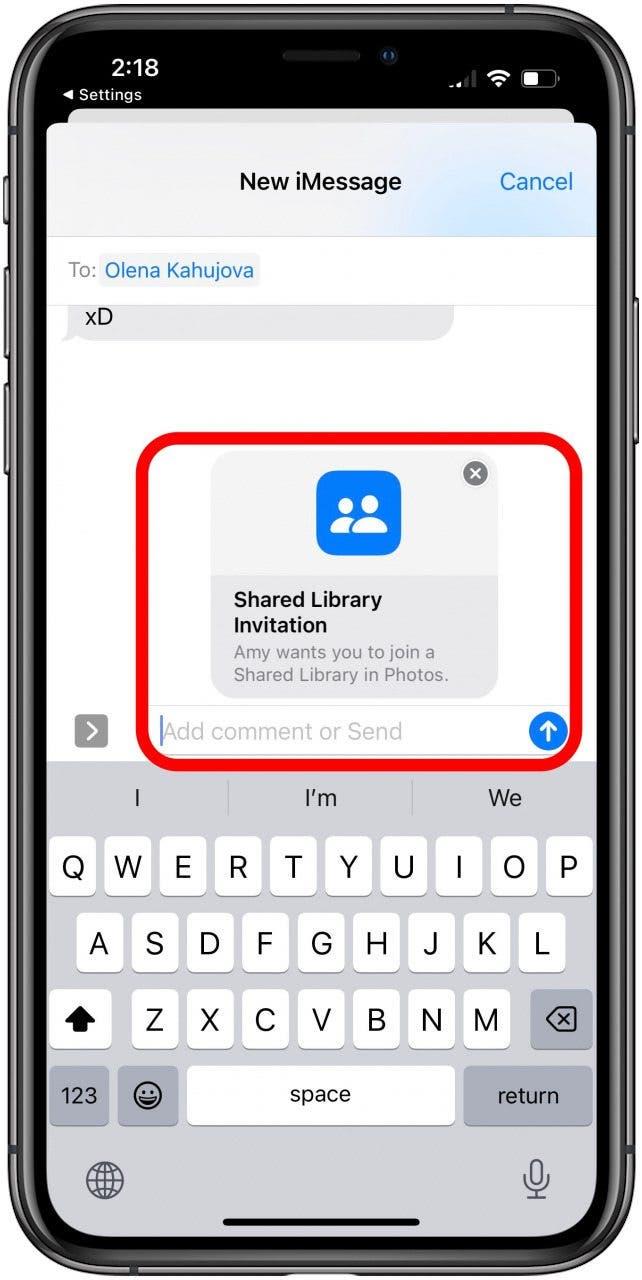
- Сега изберете дали искате да споделяте снимки в тази библиотека автоматично чрез Bluetooth, когато участниците са наблизо. Докоснете или споделете автоматично или споделете ръчно само .
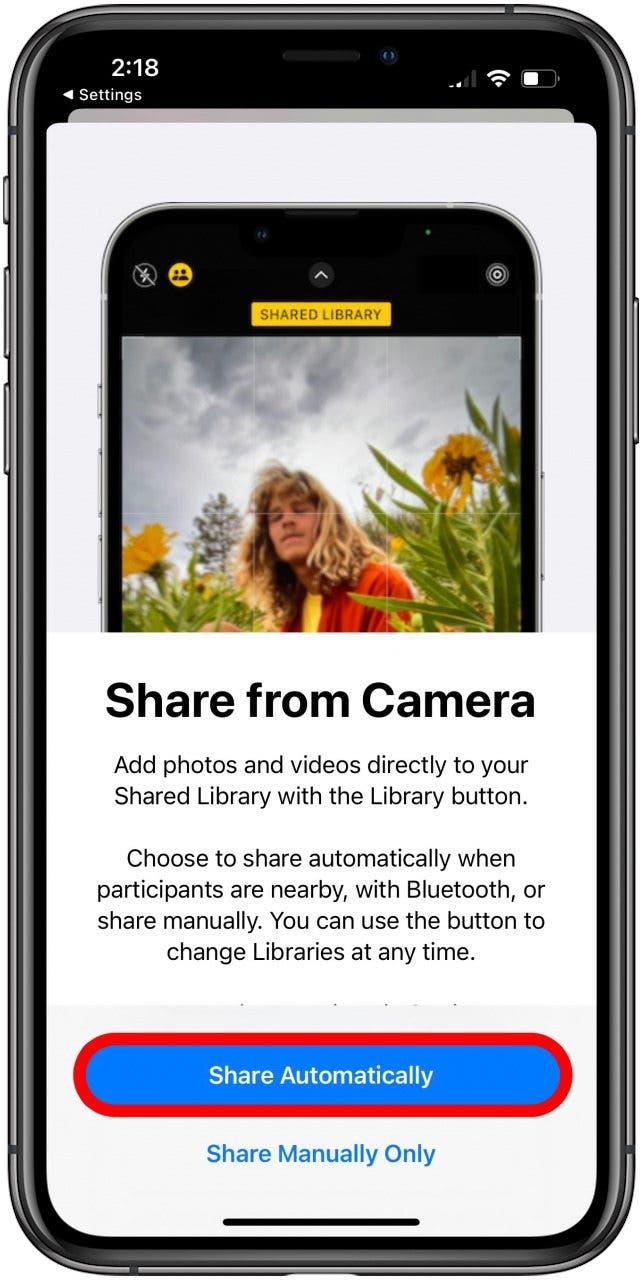
- Докоснете Готово .
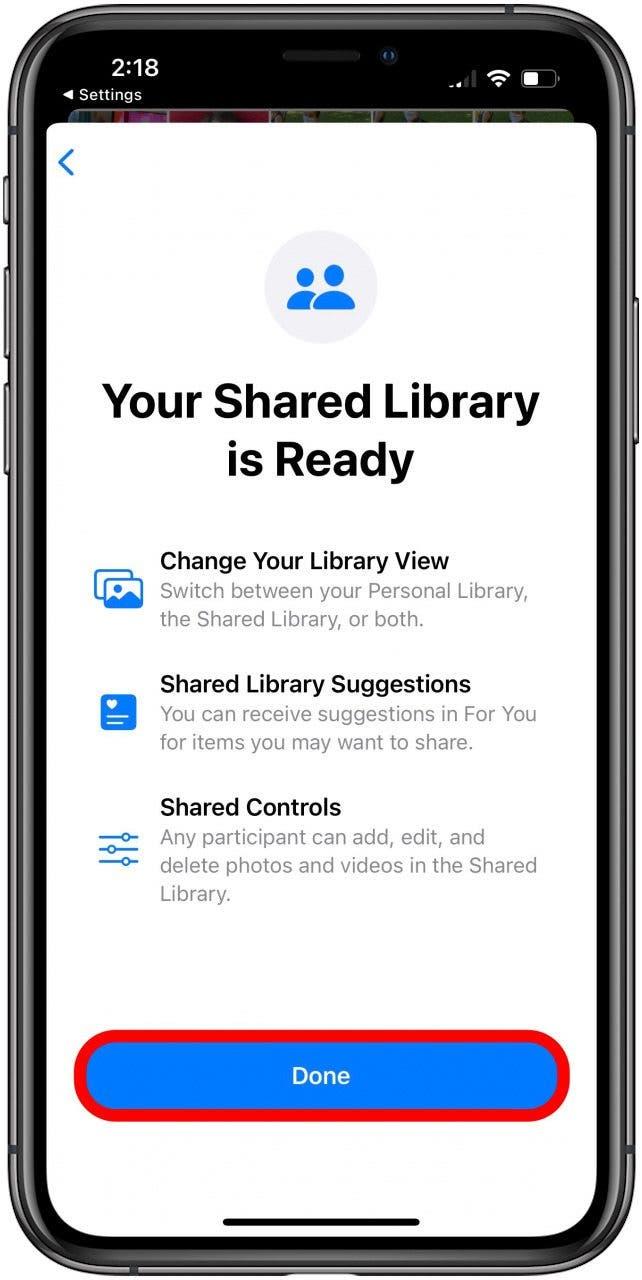
И там го имате! Насладете се на нов и по -адаптивен начин да споделяте снимки чрез iCloud.